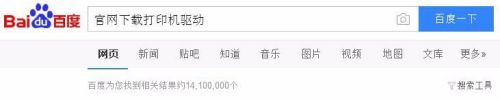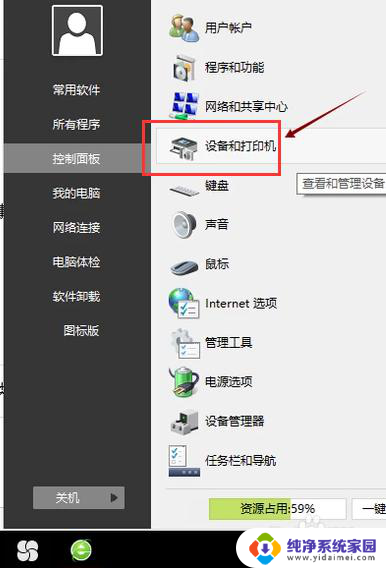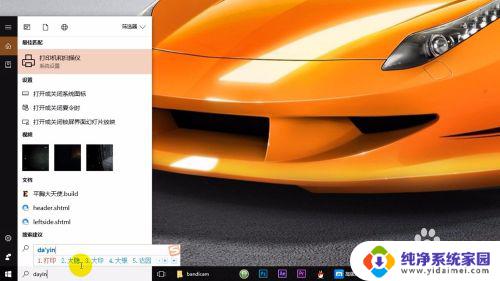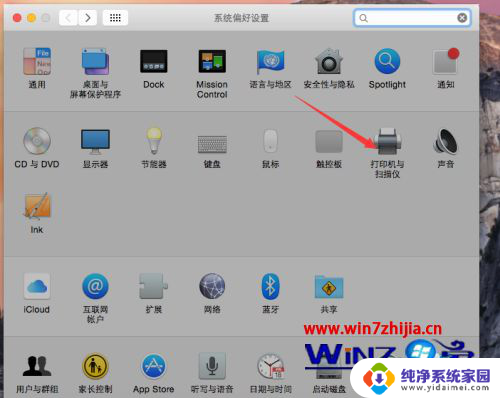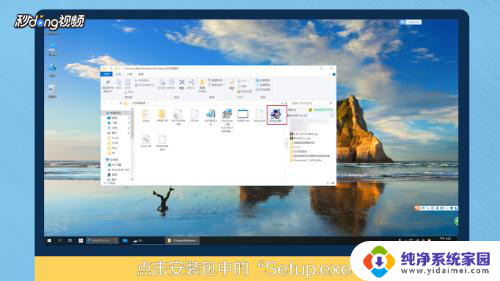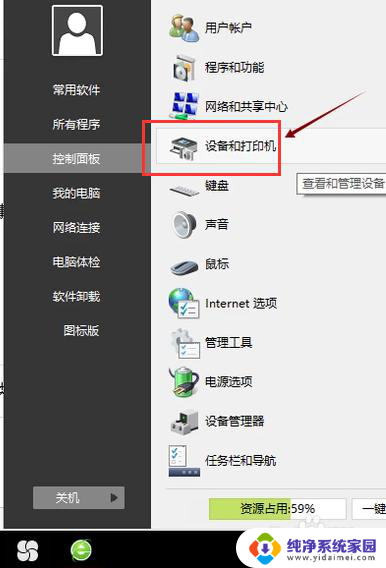hp打印机p1106如何安装 p1106打印机如何安装
hp打印机p1106如何安装,在现代社会中打印机已成为我们生活和工作中不可或缺的一部分,而HP打印机P1106作为一款普遍使用的打印设备,其安装过程也备受关注。对于不熟悉技术的用户来说,P1106打印机的安装可能会带来一些困惑。然而只要按照正确的步骤进行,安装这款打印机其实并不复杂。接下来我们将一起探讨HP打印机P1106的安装方法,帮助您轻松完成打印机的安装过程。
方法如下:
1.
进入文件夹双击setup.exe程序,进入安装界面点击“USB 安装”按钮。

2.请点击“安装打印机软件”然后点击“开始安装”。
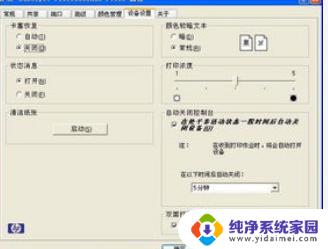
3.在“选择简易安装或高级安装”窗口中,点击“简易安装(推荐)”项。然后点击“下一步”按钮。

4.选择打印机窗口中,选择“HP LaserJet Professional P1100 Series”项,然后点击“下一步”按钮。

5.在“配置为使用 USB 打印”窗口中,将打印机 USB 连接线连接到电脑,并且开启打印机电源,驱动程序会自动检查连接的设备。
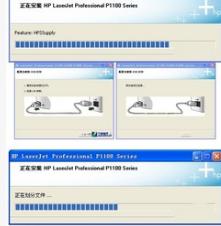
6.放入纸张,准备打印测试页。在“恭喜!软件安装已完成。”窗口中,点击“下一步”按钮。最后点击“完成”按钮。


以上是关于如何安装HP打印机P1106的全部内容,如果您有任何疑问,请参考本文的步骤进行操作,希望这篇文章能对您有所帮助。